联想笔记本怎样快速设置从u盘、光驱启动?
1、此方法最为简便的,小编推荐用此方法。
开机时,当出现联想商标画面,立刻同时按下 F12 键,最保险的就是不停的按该键。
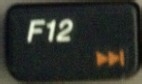
2、接上一步后,就会出现如下所示的界面。若没有出现该界面,则需要重新启动计算机,继续按第一步进行。
F12是快捷进入启动项设置,小编插入了U盘,因此,下图先后显示了从硬盘、光驱、U盘启动,按上下键进行选择,然后再按回车键,即可进入。
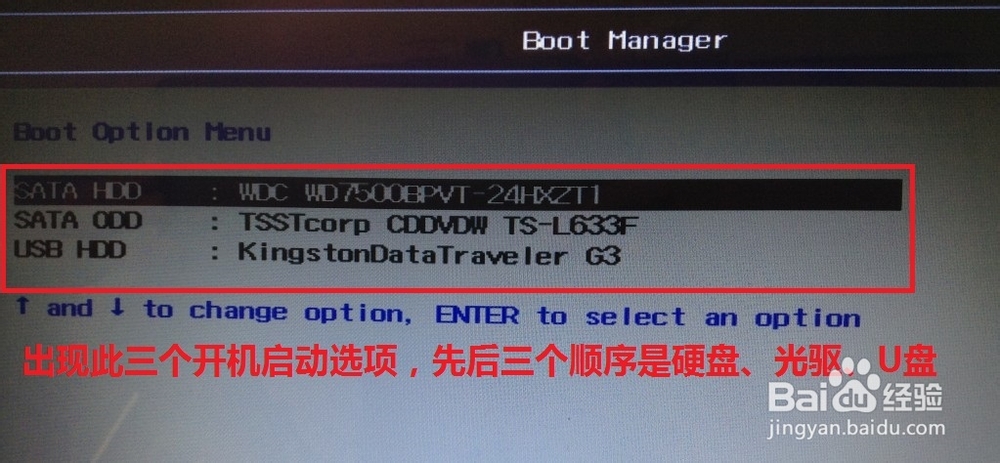
1、此方法是进入BIOS中进行设置。
开机时,当出现联想商标画面,同时按下 F2 键,最保险的就是不停的按该键。

2、接上一步后,就会出现如下所示的BIOS界面。若没有出现该界面,则需要重新启动计算机,继续按第一步进行。然后按左右键选择“Boot”项。
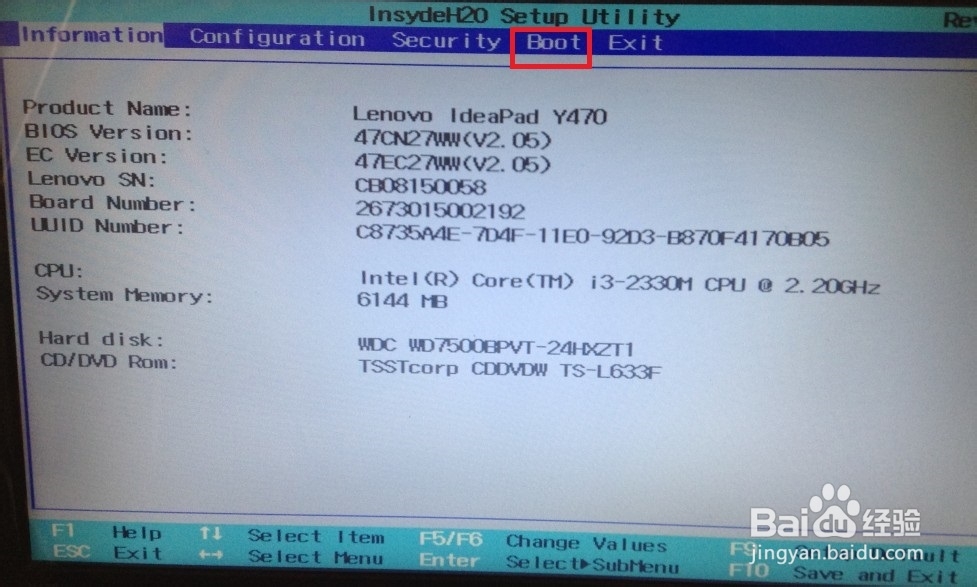
3、在"Boot"项中,有三个启动项,这是电脑先后启动顺序,只要将需要启动的启动项放在第一项,保存后,即可在下次启动计算机时,启动该项。具体操作右侧有提示,大意是:按上下键选择启动项,按f5或f6上下移动启动项。

4、按f10进行保存设置,电脑将重新启动,进入自己所选的设备。
声明:本网站引用、摘录或转载内容仅供网站访问者交流或参考,不代表本站立场,如存在版权或非法内容,请联系站长删除,联系邮箱:site.kefu@qq.com。
阅读量:112
阅读量:36
阅读量:148
阅读量:80
阅读量:22